แอพพลิเคชันต่าง ๆ บน iPhone ช่วยอำนวยความสะดวกในชีวิตประจำวัน ไม่ว่าจะเป็นโซเชียลมีเดีย สตรีมวิดีโอ หรือเครื่องมือสำหรับทำงาน ดังนั้นเมื่อเจอปัญหาโทรศัพท์เปิดแอพไม่ได้ โดยเฉพาะในช่วงเวลาสำคัญ ย่อมสร้างความกังวลใจไม่น้อยเลยทีเดียว
หากคุณกำลังเผชิญกับปัญหาเข้าแอพไม่ได้ iPhone ไม่ต้องรีบร้อน เราได้เตรียม 9 วิธีแก้ไขที่มีประสิทธิภาพไว้ให้คุณแล้ว รับรองว่าสามารถช่วยให้แอพกลับมาใช้งานได้เป็นปกติอีกครั้งแน่นอน!

สารบัญ[ขยาย]
8 วิธีแก้ไขไอโฟนเข้าแอพไม่ได้
หากคุณเจอปัญหาเข้าแอพไม่ได้ iPhone ไม่ต้องกังวลไป เราได้รวบรวม 8 วิธีง่าย ๆ ที่จะช่วยแก้ไขปัญหานี้ได้ด้วยตัวเอง มาดูกันว่ามีวิธีไหนบ้างที่สามารถทำให้แอพกลับมาใช้งานได้ตามปกติ!
1ปิดและรีสตาร์ทแอพฯ
ในบางครั้งแอพพลิเคชัน อาจเกิดข้อผิดพลาดบางอย่าง ทำให้ไม่ตอบสนองการทำงาน และเปิดแอพไม่ได้ ซึ่งคุณสามารถปิดแอพฯ จากนั้นค่อยเปิดแอพฯใหม่อีกครั้ง โดยทำตามขั้นตอนได้ดังนี้
ขั้นตอนที่ 1:ก่อนอื่นคุณต้องเปิด “แถบสลับแอพ” ขึ้นมา โดยไอโฟนในรุ่นที่ไม่มีปุ่มโฮม ให้ปัดขึ้นจากด้านล่างขึ้นด้านบน ส่วนไอโฟนที่มีปุ่มโฮม ให้กดปุ่มโฮม 2 ครั้งอย่างรวดเร็ว
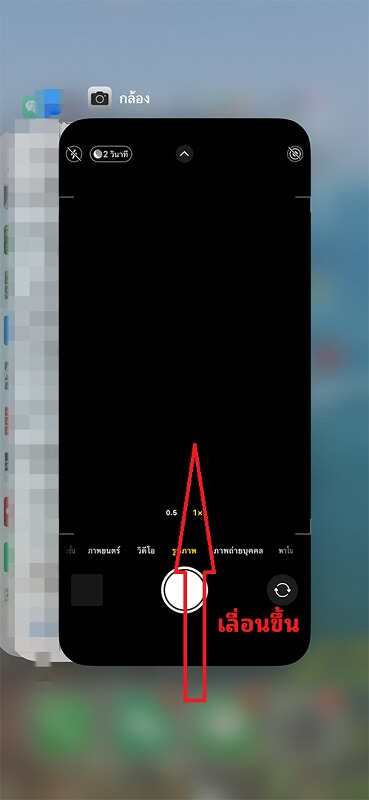
ขั้นตอนที่ 2: ค้นหาแอพพลิเคชันที่มีปัญหาหรือไม่ตอบสนอง ให้ปัดขึ้น เพื่อปิดการทำงาน
ขั้นตอนที่ 3:หลังจากปิดการทำงาน ให้รอสักครู่ จากนั้นลองเปิดแอพฯใหม่อีกครั้ง เพื่อดูว่าเข้าแอพไม่ได้ ใน iPhone ได้รับการแก้ไขหรือไม่
2อัพเดทแอพใน App Store
นักพัฒนาแอพพลิเคชันมีการออกเวอร์ชันใหม่อยู่เป็นประจำ เพื่อแก้ไขข้อผิดพลาดในการทำงานต่าง ๆ พร้อมทั้งเพิ่มฟีเจอร์ใหม่ ๆ ในการใช้งาน ซึ่งบางครั้งการที่คุณใช้แอพฯเวอร์ชันเก่า จะทำให้แอพทำงานผิดปกติ และทำให้โทรศัพท์เปิดแอพไม่ได้นั่นเอง
ดังนั้นคุณควรเข้าไปอัพเดทแอพให้เป็นเวอร์ชันใหม่ใน App Store เพื่อแก้ไขปัญหาไอโฟนเปิดแอพไม่ได้ และการใช้งานมีความราบรื่นมากยิ่งขึ้นอีกด้วย
ขั้นตอนที่ 1: ไปที่ “App Store” แล้วกดแตะรูปโปรไฟล์ของคุณที่มุมขวาบน
ขั้นตอนที่ 2: ปัดลง เพื่อค้นหาแอพพลิเคชันที่ต้องการ เช่น หากเข้าแอพ 7-11 ไม่ได้ iPhone ก็ควรเลือกแอพ 7-11 และทำการกด “อัพเดท” เป็นอันเสร็จสิ้น

3ลบแอพฯแล้วดาวน์โหลดอีกครั้ง
เมื่อการอัพเดทแอพฯไม่สามารถแก้ไขปัญหาเปิดแอพได้ เราขอแนะนำให้คุณทำการลบแอพฯ แล้วค่อยกลับมาดาวน์โหลดใช้งานใหม่อีกครั้ง เพราะล้างข้อมูลที่ผิดปกติในฐานข้อมูลได้อย่างมีประสิทธิภาพ โดยมีขั้นตอนดังนี้
ขั้นตอนที่ 1: เลือกไอคอนแอพพลิเคชันที่ต้องการ และให้กดที่ไอคอนค้างไว้ จากนั้นเลือก “เอาแอพออก”
ขั้นตอนที่ 2: จะมีหน้าต่างเด้งขึ้นมา ให้กดเลือก “ลบแอพ” และกด “ลบ” เพื่อยืนยันดำเนินการ
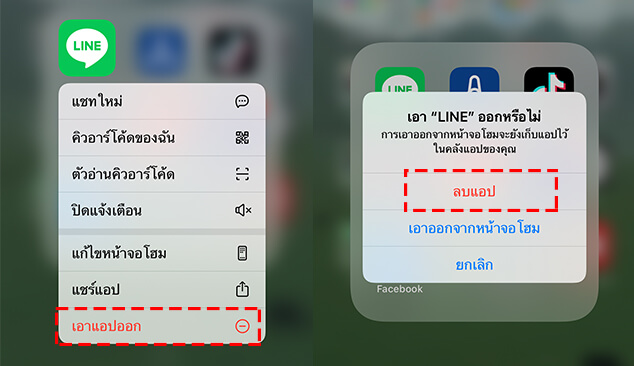
ขั้นตอนที่ 3:หลังจากลบเสร็จสิ้น ให้กลับไปที่ “App Store” และค้นหาโปรแกรมที่ลบไป จากนั้นให้กดไอคอน “ก้อนเมฆ” เพื่อดาวน์โหลดอีกครั้ง
4ตรวจสอบการอนุญาตในแอพฯ
เป็นไปได้ว่าผู้ใช้งานที่โทรศัพท์เปิดแอพไม่ได้ เข้าไปปิดการอนุญาตบางอย่างของแอพ ส่งผลทำให้แอพไม่สามารถเปิดการทำงานได้ ดังนั้นคุณสามารถเข้าไปดูการขออนุญาตของแอพฯว่าเปิดใช้งานหรือไม่ ดังนี้
ขั้นตอนที่ 1: ไปที่ “การตั้งค่า” ใน iPhone และเลื่อนลงมาค้นหาแอพพลิเคชันที่ต้องการ
ขั้นตอนที่ 2:กดเข้าไปที่แอพฯ และตรวจสอบว่าคุณเปิดการขออนุญาตอย่างถูกต้องหรือไม่? เพื่อให้แอพฯเปิดใช้งานได้เป็นปกติ
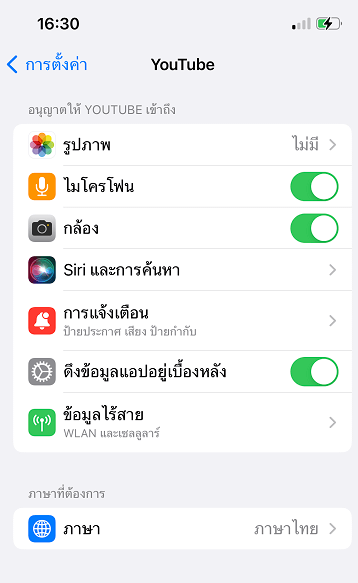
5ป้องกันไม่ให้โทรศัพท์ร้อนจนเกินไป
การที่คุณใช้โทรศัพท์เป็นเวลานาน ทำให้เครื่องโทรศัพท์ประมวลผลการทำงานหนัก จะส่งผลให้อุณหภูมิของเครื่องสูงเกินไป และทำให้แอพฯหยุดการทำงาน หรือเปิดแอพไม่ได้ ดังนั้นหากเครื่องมีอุณหภูมิสูง หรือร้อนจนเกินไป คุณควรรอและปล่อยทิ้งไว้สักระยะ เพื่อให้เครื่องเย็นลง จากนั้นค่อยเปิดแอพฯใหม่อีกครั้ง
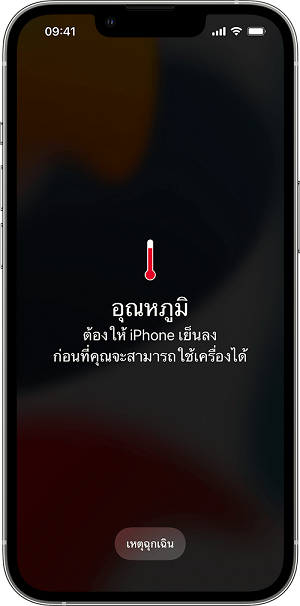
6รีสตาร์ท iPhone
การรีสตาร์ท iPhone นับเป็นวิธีแก้ไขปัญหาที่ง่ายที่สุด และแทบจะนำไปใช้แก้ปัญหาเบื้องต้นได้ทุกอย่าง โดยหากคุณยังเปิดแอพไม่ได้ อาจจะต้องลองรีสตาร์ท iPhone ได้ดังนี้
อุปกรณ์ iPhone ในแต่ละรุ่นมีวิธีรีสตาร์ทแตกต่างกันไป:
- ใน iPhone X หรือรุ่นที่ใหม่กว่า:กดปุ่ม “ระดับเสียง” และกดปุ่ม “เปิด/ปิด” ค้างไว้พร้อมกันจนกระทั่งแถบเลื่อนปิดเครื่องปรากฎ จากนั้นเลื่อนเพื่อปิดเครื่อง
- iPhone 8 หรือรุ่นก่อนหน้า: กดปุ่ม “เปิด/ปิด” ค้างไว้จนกระทั่งแถบเลื่อนปิดเครื่องปรากฎ จากนั้นเลื่อนเพื่อปิดเครื่อง

7ตรวจสอบพื้นที่จัดเก็บข้อมูลของ iPhone
ทุกแอพพลิเคชัน จะมีการสร้างข้อมูลความจำหรือแคชจำนวนมาก และส่งผลต่อพื้นที่จัดเก็บข้อมูลของ iPhone ซึ่งหากพื้นที่จัดเก็บข้อมูลไม่เพียงพอ จะทำให้เครื่องไอโฟนมีอาการกระตุก ค้าง หรือทำให้ไอโฟนเข้าแอพไม่ได้ ดังนั้นคุณควรตรวจสอบพื้นที่จัดเก็บข้อมูล และจัดการพื้นที่ให้มีความสะดวกมากขึ้น ดังนี้
ขั้นตอนที่ 1: ไปที่ “การตั้งค่า” > “ทั่วไป” > พื้นที่จัดเก็บข้อมูลของ iPhone”
ขั้นตอนที่ 2: จากนั้นคุณจะเห็นสถานะของพื้นที่จัดเก็บข้อมูล iPhone และรายการแอพฯด้านล่าง โดยคุณค้นหาแอพฯที่มีพื้นที่เยอะที่สุด และสามารถกดลบแอพได้ เพื่อเพิ่มพื้นที่จัดเก็บข้อมูลให้เยอะขึ้น
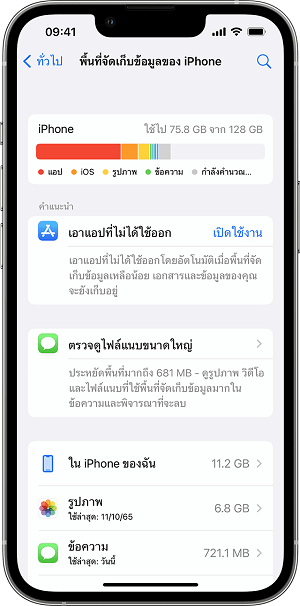
8ตรวจสอบเวอร์ชัน iOS
นอกจากนี้การที่โทรศัพท์ iPhone มีระบบเวอร์ชัน iOS ที่เก่าจนเกินไปหรือล้าสมัย จะทำให้แอพฯทำงานไม่ถูกต้อง หรือไม่รองรับกับระบบ iOS ซึ่งผู้ใช้งาน iPhone ควรอัพเดท iOS ให้เป็นเวอร์ชันใหม่อยู่เป็นประจำ เพื่อป้องกันการเกิดปัญหาโทรศัพท์เปิดแอพไม่ได้ หรือเปิดแอพไม่ได้ iOS เก่า
ขั้นตอนที่ 1: ไปที่ “การตั้งค่า” > “ทั่วไป” > “รายการอัพเดทซอฟต์แวร์”
ขั้นตอนที่ 2: หากมีรายการอัพเดท ให้กด “ดาวน์โหลดและติดตั้ง” จากนั้นใช้เวลารอจนกว่าจะดำเนินการอัพ iOS เสร็จสิ้น

ใช้เครื่องมือซ่อมแซมขั้นสูง แก้ปัญหาโทรศัพท์เปิดแอพไม่ได้
สุดท้ายนี้หากไม่มีวิธีใดข้างต้นที่สามารถแก้ปัญหาโทรศัพท์เปิดแอพไม่ได้ เราขอแนะนำเครื่องมือขั้นสูงอย่าง “iMyFone Fixppo” ที่เป็นเครื่องมือซ่อมแซมโทรศัพท์อย่างมืออาชีพ โดยเฉพาะปัญหาที่เกิดจากระบบ iOS เครื่องมือนี้จะสามารถแก้ไขได้อย่างมีประสิทธิภาพที่สุด
แนะนำฟังก์ชันหลักของ Fixppo:
- แก้ไขปัญหาโทรศัพท์เปิดแอพไม่ได้ เพียงไม่กี่ขั้นตอน และใช้งานง่าย รวดเร็ว อีกทั้งข้อมูลไม่สูญหายอีกด้วย
- นำไปแก้ไขปัญหา iOS อื่น ๆ เช่น iMessage ใช้ไม่ได้/ไอแพดค้าง หรือ iPhone ชาร์จไม่เข้า เป็นต้น
- มีอัตราความสำเร็จสูงถึง 100% ไว้วางใจได้เลย ไม่ต้องเดินทางไปหาช่างให้เสียเวลา
- รองรับความเข้ากันได้ของอุปกรณ์ iOS ทุกรุ่น และระบบ iOS ทุกเวอร์ชัน
มาทดลองใช้งานฟรีได้ก่อน กดดาวน์โหลดได้ที่นี้!
▶วิธีแก้ปัญหาโทรศัพท์เปิดแอพไม่ได้ โดยใช้เครื่องมือ iMyFone Fixppo
ขั้นตอนที่ 1: โหลดและติดตั้ง “Fixppo” ลงบนคอมพิวเตอร์ > เลือกโหมด “ซ่อมแซมมาตรฐาน”

ขั้นตอนที่ 2: นำ iPhone มาเชื่อมต่อเข้ากับคอมพิวเตอร์ด้วยสาย USB > เครื่องมือจะจับคู่กับอุปกรณ์อัตโนมัติ

ขั้นตอนที่ 3: เมื่อจับคู่เสร็จแล้ว เครื่องมือจะติดตั้งเฟิร์มแวร์ที่เหมาะสมกับอุปกรณ์ และดำเนินการซ่อมแซมแก้ไขปัญหาโทรศัพท์เปิดแอพไม่ได้

ขั้นตอนที่ 4: ใช้เวลารอไม่นาน คุณสามารถเปิดแอพใช้งานได้แล้ว ถือเป็นเสร็จสิ้น

บทสรุป
เป็นอย่างไรกันบ้าง สำหรับ 8 วิธีแก้ไขปัญหาโทรศัพท์เปิดแอพไม่ได้ที่เราได้แนะนำมา หากใครอ่านตั้งแต่ต้นจนจบ จะรับรู้ได้ว่า ถ้าใช้เครื่องมือ “iMyFone Fixppo” จะแก้ไขปัญหาได้สำเร็จในเวลาอันรวดเร็ว เพราะเพียงไม่กี่คลิก ก็ทำให้คุณซ่อมแซมมือถือได้อย่างกับมืออาชีพ และปัญหาไอโฟนเข้าแอพไม่ได้จะหมดไป อีกทั้งเรารับรองได้เลยว่าถ้าคุณมี “Fixppo” ไว้เคียงข้าง ทุกปัญหาที่เกี่ยวกับ iOS จะได้รับการแก้ไขในทันที

